笔记本电脑修改对比度设置方法 笔记本电脑怎么修改对比度
更新时间:2023-03-17 14:57:35作者:run
我们在日常使用笔记本电脑的过程中,可能很多用户也都会忽略掉屏幕对比度的设置,今天小编就给大家带来笔记本电脑怎么修改对比度,如果你刚好遇到这个问题,跟着小编一起来操作吧。
解决方法:
1.首先,我们打开我们的电脑,然后我们点击电脑桌面左下角的微软按钮;
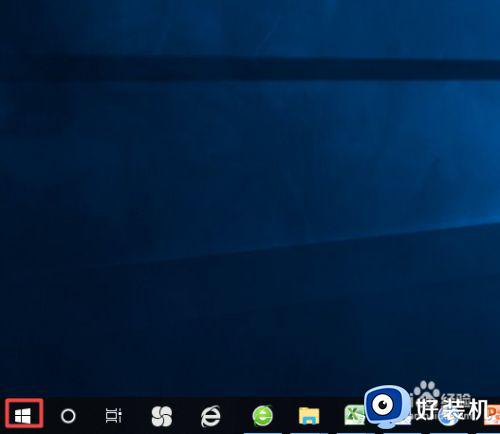
2.弹出的界面,我们下滑中间的界面,然后找到windows系统,之后我们点击打开它;
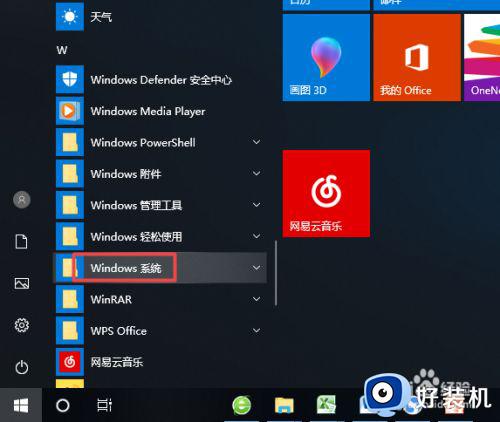
3.弹出的界面,我们点击控制面板;
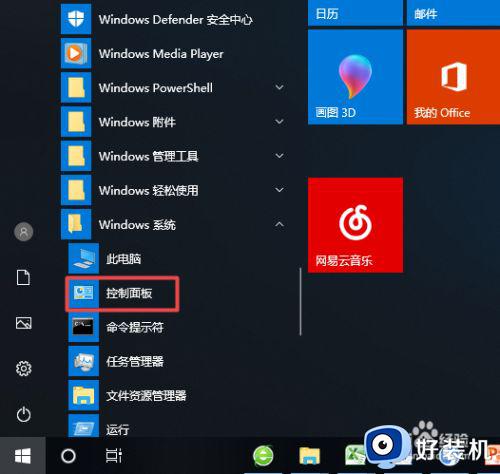
4.弹出的界面,我们点击英特尔核芯显卡;
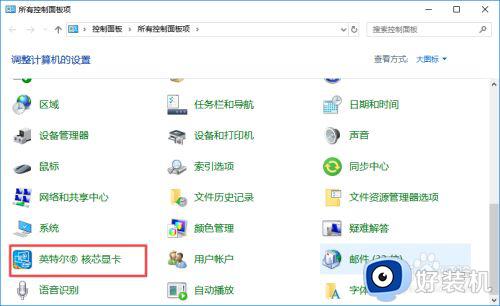
5.弹出的界面,我们点击显示器;

6.然后我们点击颜色;
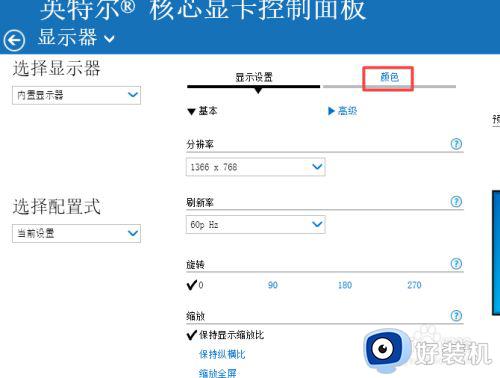
7.之后我们就可以看到对比度了,我们可以将对比度的滑动开关向右或者向左滑动,这样我们就可以调整对比度了。
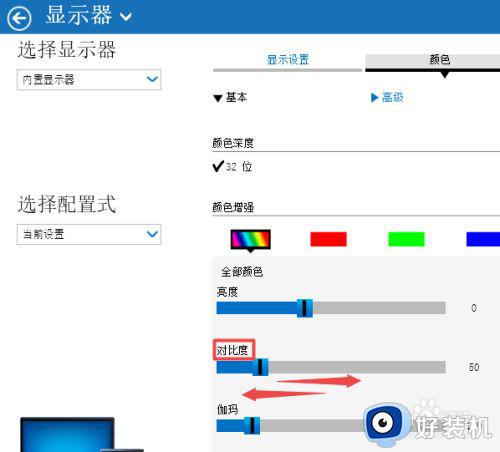
以上就是小编教大家的笔记本电脑修改对比度设置方法的全部内容,有出现这种现象的小伙伴不妨根据小编的方法来解决吧,希望能够对大家有所帮助。
笔记本电脑修改对比度设置方法 笔记本电脑怎么修改对比度相关教程
- 笔记本如何设置对比度 笔记本怎么设置对比度
- 笔记本电脑刷新率怎么调 笔记本电脑屏幕刷新率怎么改
- 14寸笔记本多大长宽cm 14寸笔记本屏幕长宽多少厘米
- 怎么样修改联想笔记本的锁屏密码 联想笔记本如何修改锁屏密码
- 笔记本电脑如何修改文件属性 笔记本怎么改文件属性
- 苹果笔记本怎么调亮度 苹果笔记本亮度的调整步骤
- 笔记本怎么改字体 笔记本电脑如何更换显示字体
- 笔记本显卡温度过高怎么办 笔记本电脑显卡温度过高怎么解决
- 笔记本电脑怎么改ip地址 笔记本电脑在哪里改ip地址
- 笔记本屏幕太暗怎么调 笔记本亮度很暗如何调整
- 电脑屏幕显示无信号黑屏如何解决 电脑显示器显示无信号然后黑屏怎么回事
- 360safe是什么文件夹 360safe文件夹可以删除吗
- 怎么查看bios的版本 查看bios版本的教程
- 雷蛇鼠标宏设置一键压枪详细教程 雷蛇鼠标宏怎么设置压枪
- 电脑屏幕显示节电模式然后黑屏怎么解决 电脑显示节电模式后黑屏如何解决
- steam不小心点到大屏幕怎么取消 steam关掉大屏幕的步骤
电脑常见问题推荐
- 1 mumu模拟器安装失败怎么回事?mumu模拟器下载安装失败如何处理
- 2 无需下载直接登录qq怎么操作 在线登录qq不用下载的方法
- 3 百度网盘的文件怎么下载到电脑 百度网盘文件如何下载到电脑
- 4 UC设置默认搜索引擎的方法 uc浏览器怎么设置默认搜索引擎
- 5 电脑屏幕截屏快捷键是哪个键 电脑上截屏快捷键是什么键
- 6 打印机共享0x0000011b错误怎么解决 打印机共享提示错误0x0000011b的解决教程
- 7 excel打开后是特别小的窗口怎么回事?excel打开时是小窗口如何解决
- 8 360热点资讯怎么关?360浏览器热点资讯的关闭教程
- 9 另一台电脑搜索不到共享打印机怎么办 别的电脑搜索不到共享打印机解决方法
- 10 windows update无法开启怎么办 windows update服务无法开启如何解决
